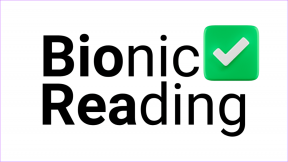Koristite iPhone ( iOS 6 ) kada hardverske tipke ne rade
Miscelanea / / February 11, 2022
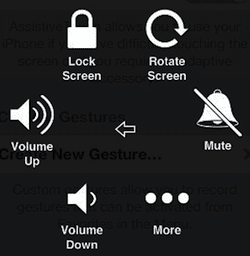
Jedan aspekt iOS-a koji se tiho poboljšavao tijekom vremena, ali koji je imao ogroman utjecaj na živote nekoliko korisnika s invaliditetom su njegove značajke pristupačnosti. Kao što naziv kaže, ovo su značajke koje korisnicima koji bi mogli patiti od neke vrste invaliditeta uvelike olakšavaju korištenje svojih iPhonea ili drugih iOS uređaja. Također, kao što se spominje u naslovu našeg posta, ove značajke mogu pomoći svima da koriste svoj iPhone kada hardverski gumbi - poput tipke Home - ne rade.
O tome smo već pisali u prethodnim člancima Vodeni pristup i Prilagođena upozorenja o vibracijama na iPhoneu, što su druge značajke pristupačnosti iOS-a. Ovaj put pogledajmo pobliže tri najvažnije značajke pristupačnosti predstavljene u iOS-u 6.
Pomoćni dodir
Jedna od najzgodnijih značajki pristupačnosti koja je privukla najviše pažnje na iOS-u 6 bila je Pomoćni dodir. Da biste ga omogućili, na svom iPhoneu ili iOS uređaju koji koristi iOS 6 idite na Postavke > Općenito > Pristupačnost > Pomoćni dodir

Jednom omogućen, Assistive Touch omogućuje korisniku da izvrši nekoliko radnji kojima se obično rukuje hardverskim gumbima iPhonea. Uz pomoćni dodir, te se radnje mapiraju na kontrole na zaslonu, omogućujući korisnicima da ih izvedu jednim dodirom. Ova značajka pristupačnosti idealna je za osobe s ograničenom pokretljivošću ili drugim tjelesnim invaliditetom.
Neke od funkcija kojima se može upravljati putem Assistive Touch su:
- Siri: Poziva Appleovog glasovnog pomoćnika.
- Dom: Djeluje kao tipka Home
- Uređaj: Dodirom na ovu opciju omogućuje vam izvođenje funkcija povezanih s uređajem, kao što je zaključavanje zaslona vašeg iOS uređaja ili njegovo rotiranje, kontroliranje glasnoće vašeg uređaja ili potpuno utišavanje, izvođenje trostrukih klikova, snimanje zaslona, pristup traci za više zadataka, pa čak i simuliranje funkcije Shake za vaš iOS uređaj.
- Geste: Uz Gestures, korisnici mogu simulirati sve vrste gesta koje zahtijevaju dva, tri, četiri pa čak i pet prstiju. Njihove omiljene geste zatim se mogu dodati na popis favorita kako bi im kasnije bio lako dostupan.

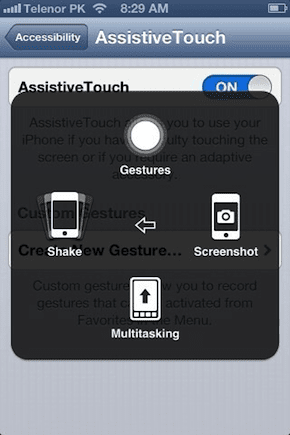
Napomena urednika: Pametni korisnici bi shvatili da gornja značajka može biti vrlo zgodna kada hardverski gumbi vašeg iPhonea prestanu funkcionirati. Naravno, na kraju ćete ih trebati popraviti, ali uvijek možete koristiti ovu značajku na privremenoj osnovi za upravljanje iPhoneom čak i kada su tipke slomljene.
Sinkronizacija
Iako glasovno upravljanje nije novost za iOS 6, Apple mu je sada dodao podršku za Maps, Zoom i Assistive Touch. Ova značajka pristupačnosti također je vrijedna spomena zahvaljujući pametno implementiranoj virtualnoj kontroli zvanoj "Rotor". Da biste ga omogućili, na svom iOS uređaju idite na Postavke > Općenito > Pristupačnost > VoiceOver
Jednom na ekranu, rotor radi kao prava stvar, zahtijevajući od korisnika da koristi dva prsta kako bi ga rotirao kao da je stvarni biranje, omogućujući korisniku da odabere kako se Voiceover kreće kroz dokument, kao i olakšava navigaciju kroz web stranice.
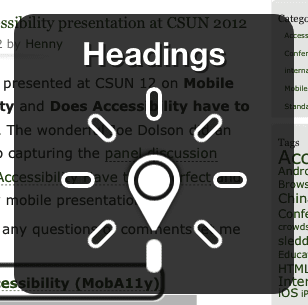
Podešavanje brzine klika tipke Home
Jedno veliko poboljšanje koje je donijelo značajkama pristupačnosti iPhonea je mogućnost podešavanja brzine kojom tipka Home reagira na klik. Ova značajka je od ogromne pomoći za one koji žele izvesti značajke povezane s tipkom Home, ali ne mogu dovoljno brzo kliknuti gumb Početna.
Da biste prilagodili brzinu klika na tipku Home, idite na Postavke > Općenito > Pristupačnost > Brzina početnog klika


To je to. Sada znate za tri vrlo jednostavne, ali vrlo moćne značajke pristupačnosti iOS-a 6 koje mogu pomoći mnogim osobama s invaliditetom da uživaju u svojim iPhone uređajima baš kao i svaki obični korisnik. Ako znate za bilo koju drugu značajku pristupačnosti koja vam je posebno korisna, javite nam u komentarima u nastavku.
Posljednje ažurirano 3. veljače 2022
Gornji članak može sadržavati partnerske veze koje pomažu u podršci Guiding Tech. Međutim, to ne utječe na naš urednički integritet. Sadržaj ostaje nepristran i autentičan.